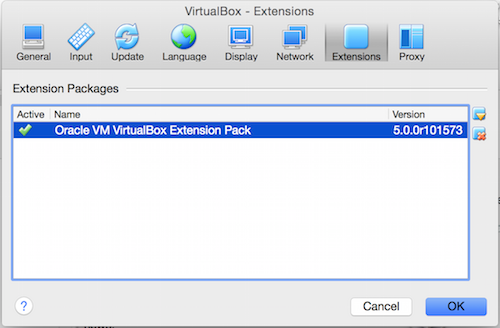VirtualBox をインストールするさいに、VirtualBox 本体のほかに拡張パッケージも合わせてインストールしておく便利である。VirtualBox 本体とその拡張パッケージは、Oracle Virtualbox Download ページでダウンロードできる。VirtualBox 本体のファイル名は VirtualBox-5.0.0-101573-OSX.dmg のようになって、その拡張パッケージのファイル名は Oracle_VM_VirtualBox_Extension_Pack-5.0.0-101573.vbox のようになっている。
VirtualBox のインストール
ダウンロードした VirtualBox-5.0.0-101573-OSX.dmg をダブルクリックして、以下のようなウィンドウが表示される。ウィンドウ中の VirtualBox.pkg のアイコンをダブルクリックする。
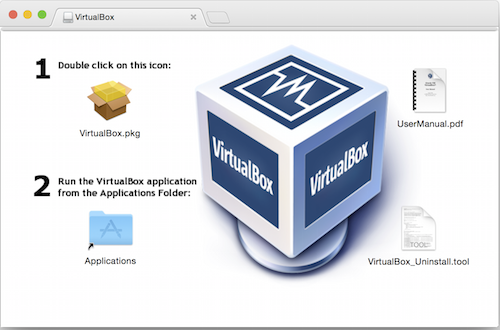
Continue をクリックする。
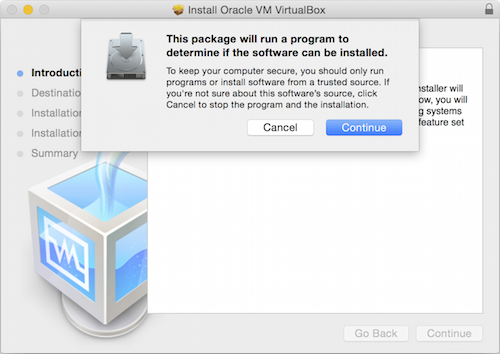
Continue をクリックする。
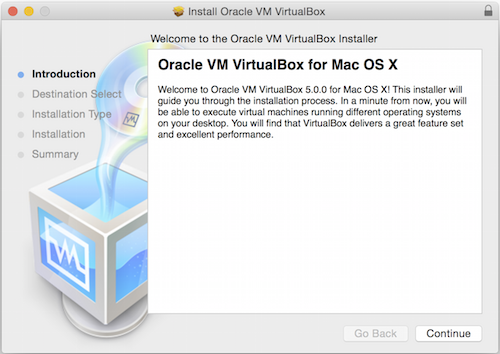
Install をクリックする。
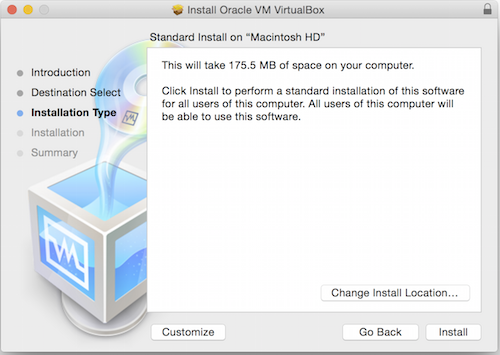
Mac にログインする際に利用するユーザー名とパスワードを入力する。
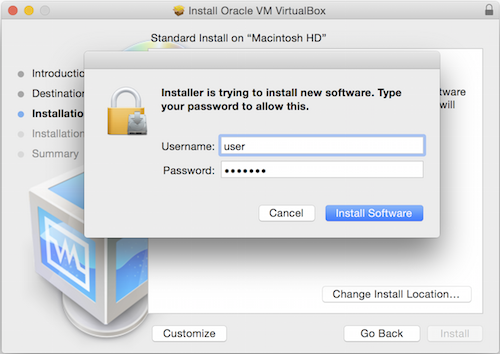
インストールが終わってから Close をクリックしてインストーラーを閉じる。
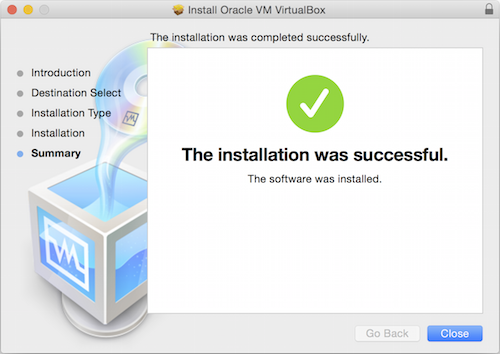
インストールされた VirtualBox は、Mac の Applications から起動できる。
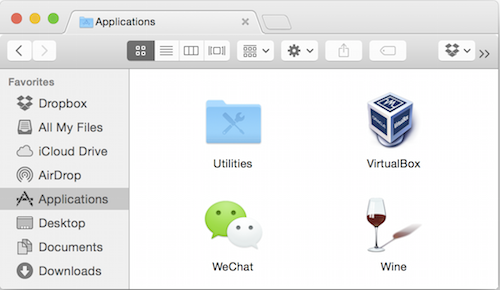
拡張パッケージのインストール
VirtualBox を起動してメニューから Preferences (環境設定)を選ぶ。
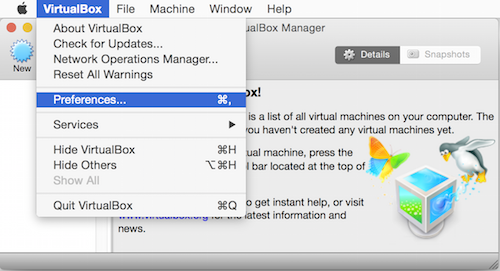
Extension タブを開き、拡張パッケージの追加を行う。右側の  をクリックする。
をクリックする。
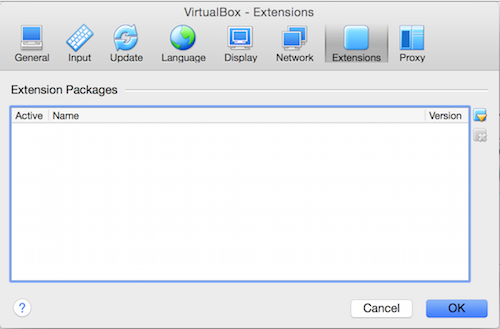
ダウンロードした Oracle_VM_VirtualBox_Extension_Pack-5.0.0-101573.vbox を指定して、Open をクリックする。
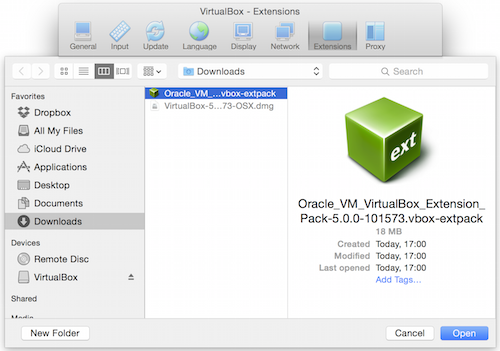
Install をクリックする。
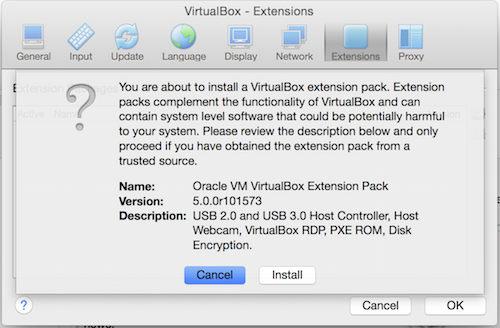
使用許諾契約書を確認し、I Agree をクリックする。
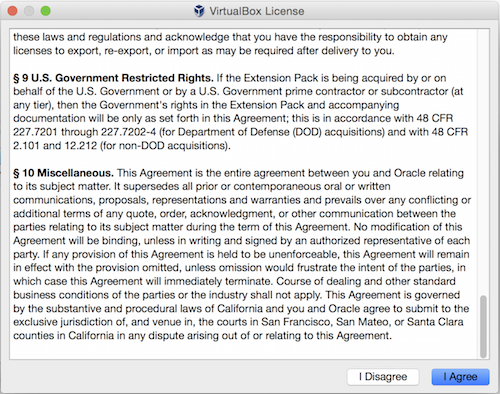
Mac のログインするユーザー名とパスワードを入力する。
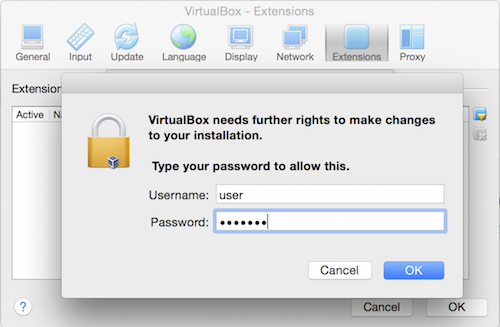
OK をクリックするしてインストーラーのウィンドウを閉じる。
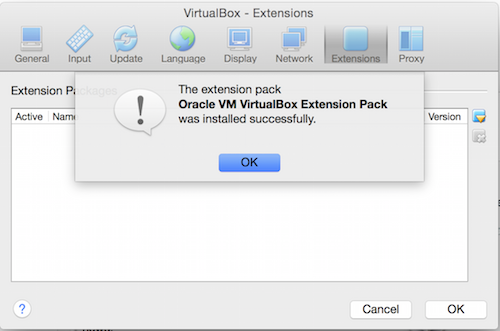
OK をクリックするして環境設定のウィンドウを閉じる。